Các phiên bản Windows có những sự thay đổi nhất định trong giao diện hiện thị để ta tương tác, trong đó để tắt máy tính bạn cũng tìm hiểu chút để không phải ngỡ ngàng. Bài viết này hướng dẫn tắt máy tính theo cách phổ biến nhất.
Tắt máy tính trên Windows 7
- Trên Windows 7, bạn chỉ việc chọn Start ---> Shut Down
Tắt máy tính trên Windows 8, Windows 8.1
- Với Windows 8/8.1 các bạn không vào Stat nữa, thay vào đó các bạn rê chuột lên góc trên ở bên phải mà hình, các bạn sẽ thấy thanh Charm sẽ hiện ra với một vài icon để lựa chọn như Search (Tìm kiếm), Share (Chia sẻ), Devices (Thiết bị), Settings (Thiết lập) và Start. Bấm vào biểu tượng Settings, chọn Power và người dùng sẽ thấy các lựa chọn Sleep (Tạm nghỉ), Restart (Khởi động lại) và Shut down (Tắt máy). Tại đây các bạn bấm vào nút Power và chọn Shut Down.
Tắt máy tính trên Windows 10
Windows 10 đem lại Start Menu giống Windows 7 nên chắc bạn sẽ dể dàng sử dụng hơn. Ta làm lần lượt, chọn Start --> Power --> Shut Down
Lời kết: Trên đây là hướng dẫn cách tắt máy đơn giản trên hệ điều hành Windows 7 Windows 8 Windows 10 và còn rất nhiều cách tắt máy khác. Chúng ta sẽ được tiếp cận trong bài viết sau.
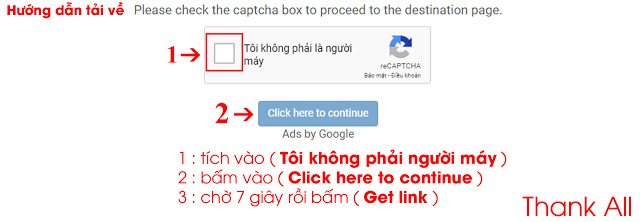 Copy bài viết vui lòng ghi Nguồn: vanphongit.com
Bạn chưa biết Download trên VanPhongIT.Com: Click xem
Copy bài viết vui lòng ghi Nguồn: vanphongit.com
Bạn chưa biết Download trên VanPhongIT.Com: Click xem




Một số lưu ý khi bình luận
Vui lòng viết comment Tiếng Việt có dấu.
Bạn có thể gửi mail trực tiếp qua địa chỉ: nhatthienkt.s@gmail.com hoặc aboutvanphongit@gmail.com
Lưu ý những nhận xét với mục đích backlink không liên quan đến nội dung bài viết sẽ bị xóa bỏ